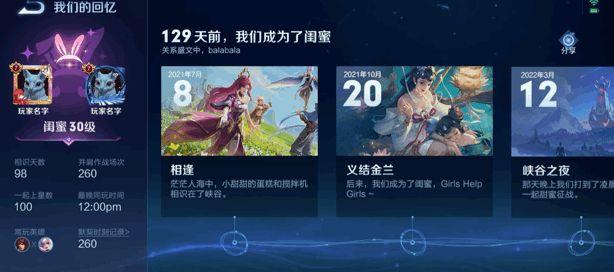图形的变换包括:缩放、旋转、斜切、扭曲、透视、变形(包括水平拆分变形、垂直拆分变形、交叉拆分变形、移去拆分变形)、旋转180度、顺时针/逆时针旋转90度、水平翻转、垂直翻转。
认识:控制点、定界框、中心点

作用:将图片扭曲变形,使图片按一定形状存在,
使用:选择扭曲工具,鼠标左键长按任一控制点并移动鼠标即可进行选区的适当扭曲。
按住Shift键,仅对图像的一边进行扭曲,按住Alt键可以对图像相对两边同时进行扭曲。
同时按住Shift键和Alt键,可以实现控制住临边的同时扭曲图像相对的两条边
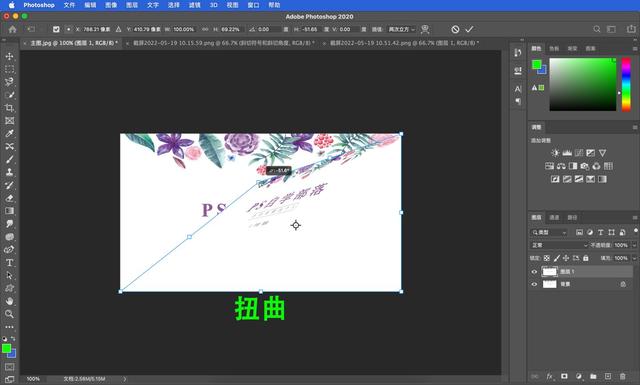
作用:使选区有一种由近到远、由远到近的感觉。
使用:以某个边界为作用点,另一边为基准按住鼠标左键并移动鼠标,即可实现由近到远、由远到近的感觉。
注意:若选区为文字对象时,应对选区文字对象进行栅格化。

每个交点为作用点,按住鼠标左键并移动鼠标可以对选区进行适当的变形。

注:如若执行变换时找不到中心点怎么办?
1、Win系统:菜单栏编辑>首选项>工具。Mac如下图:

2、勾选:在使用“变换”时显示参考点>确定

执行以上步骤后,再进行变换操作时就可以找到中心点啦。
Photoshop快速入门教程(进主页查看所有教程):
「PS全套自学教程」第24节:PS粘贴与选择性粘贴
「PS全套自学教程」第25节:PS撤销操作和恢复图像
「PS全套自学教程」第26节:PS历史记录面板的应用
「PS全套自学教程」第27节:PS快照的应用
「PS全套自学教程」第28节:PS图形变换的应用(1)
,